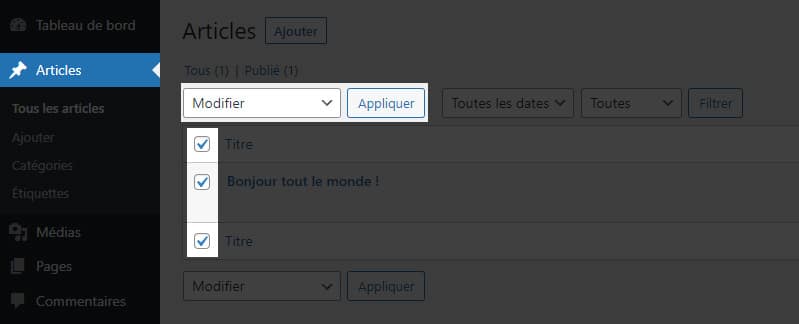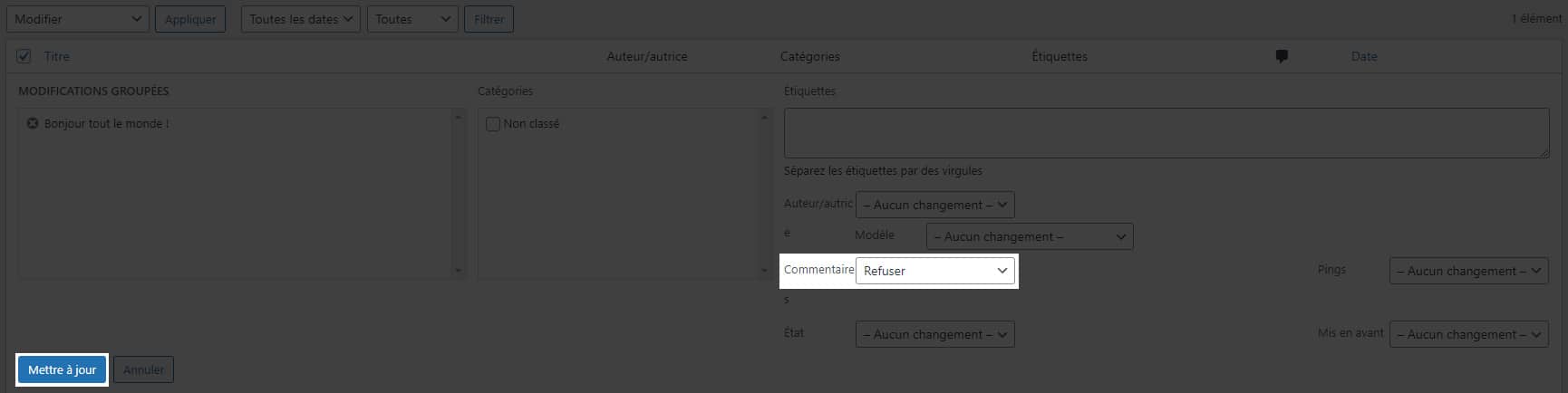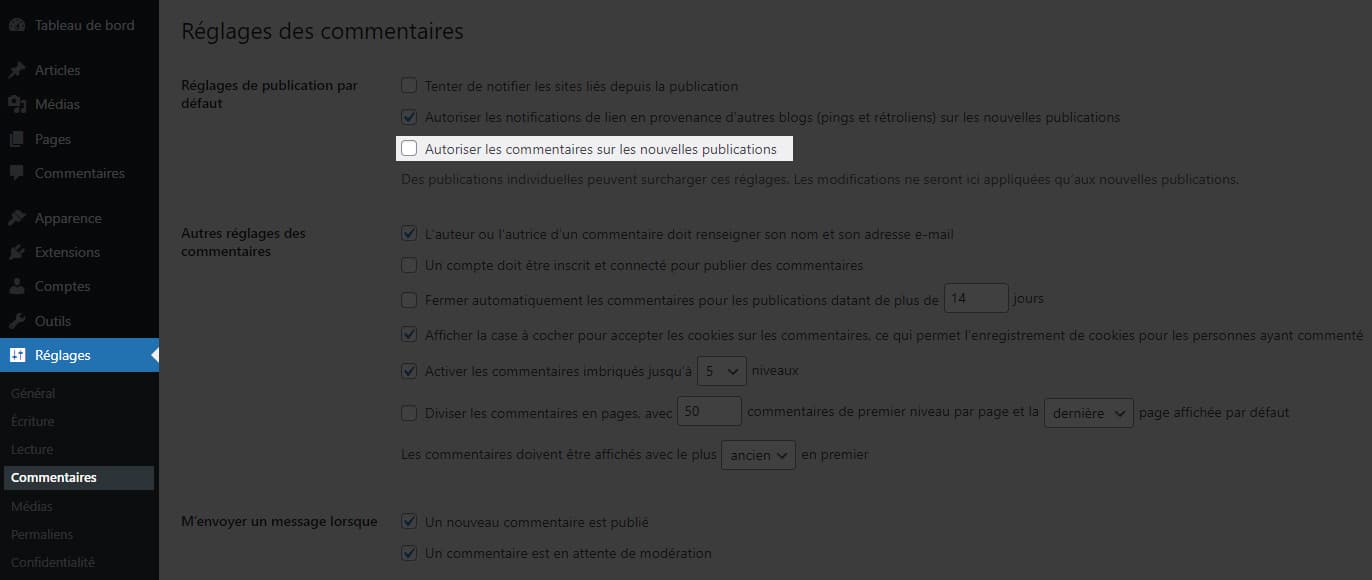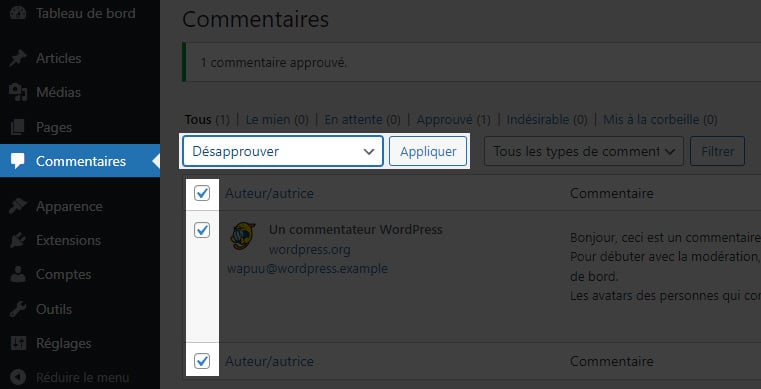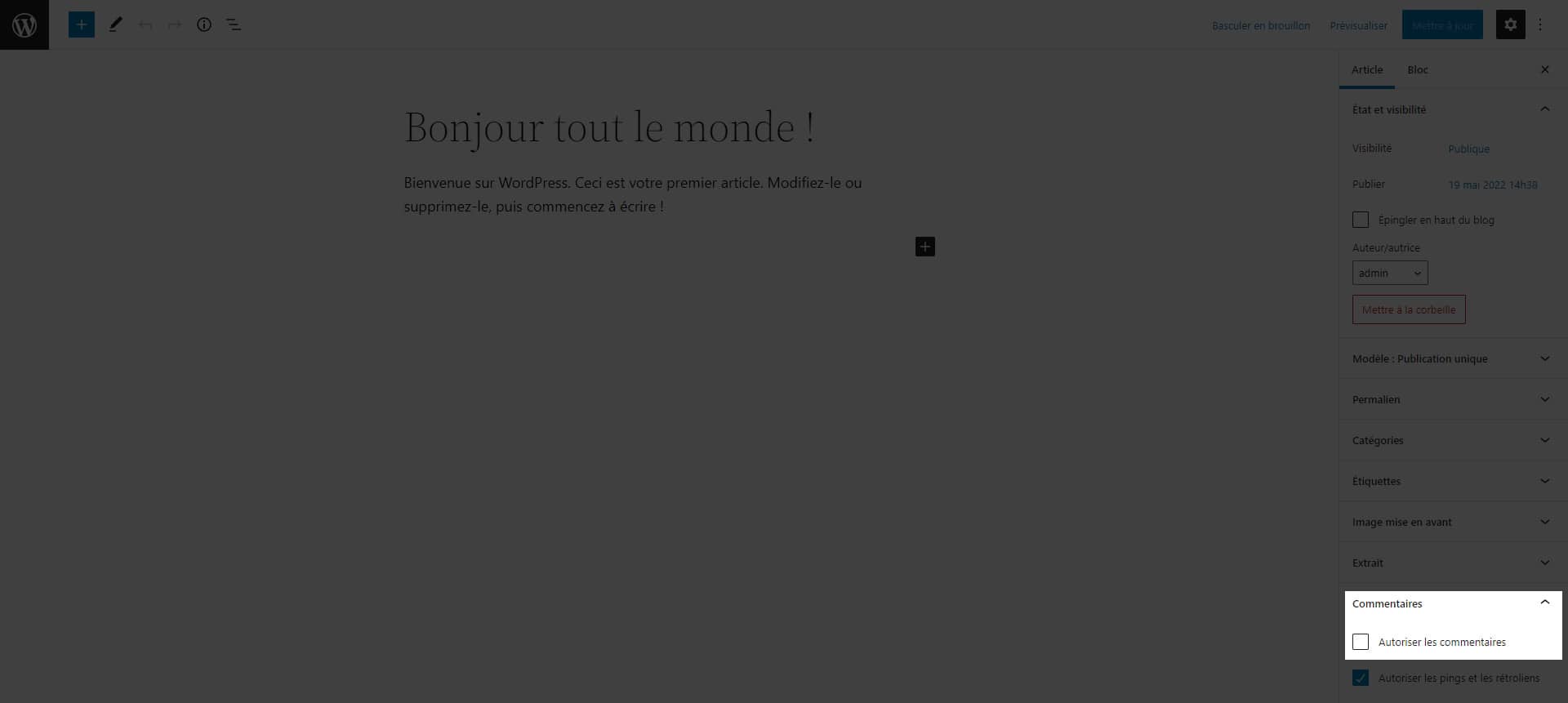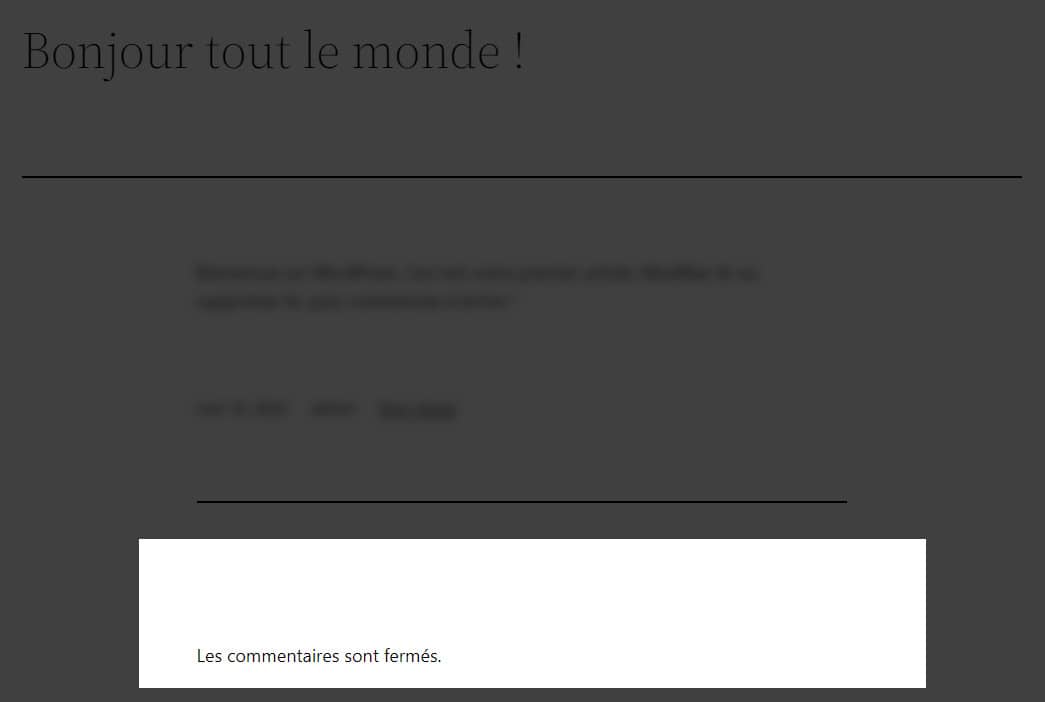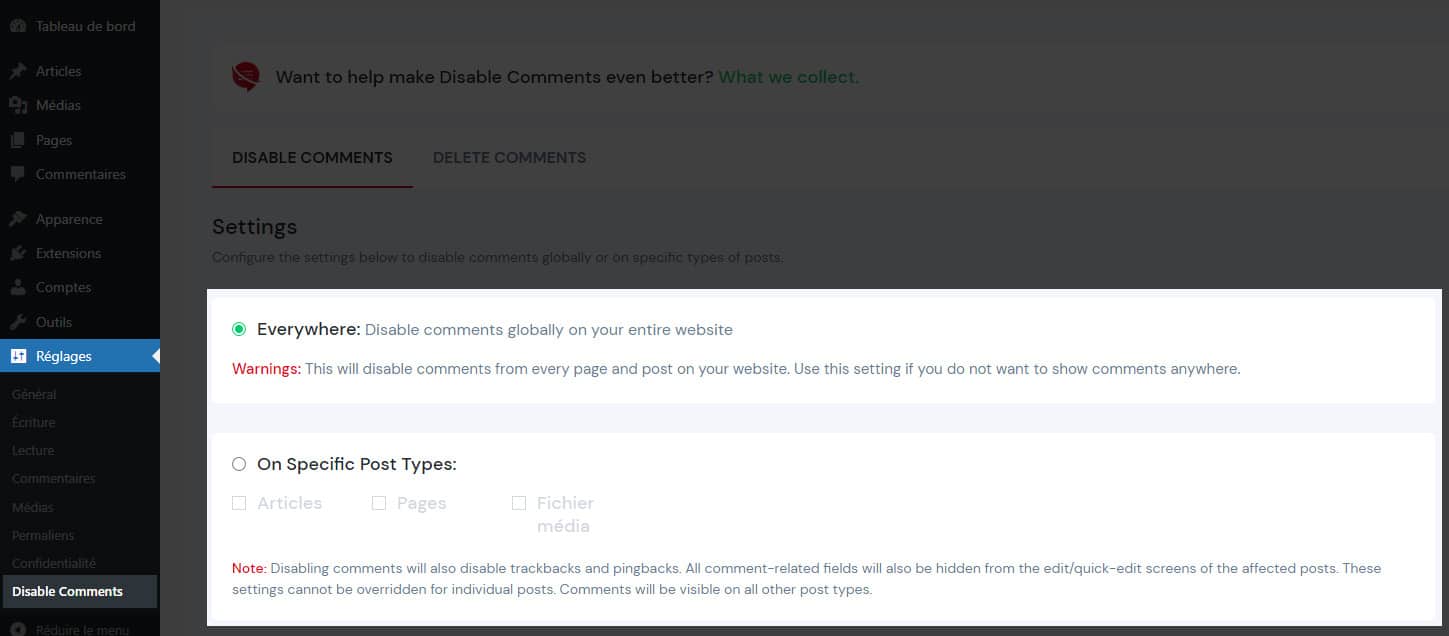Dans ce tutoriel, nous allons voir plusieurs méthodes pour désactiver les commentaires sur votre site WordPress.
D’abord, interrogeons-nous sur les raisons qui peuvent vous pousser à désactiver les commentaires, puis nous verrons quatre méthodes différentes pour y parvenir.
Pourquoi désactiver les commentaires WordPress ?
Il existe plusieurs raisons pour vouloir désactiver les commentaires sur les articles WordPress. En voici quelques exemples.
Les spams
Ce terme un peu barbare est utilisé pour désigner des contenus indésirables envoyés par un tiers. Il peut savoir de commentaires ou demandes de contacts. Il peut s’agit de messages publicitaires ou de contenu malveillants (liens de phishing, critiques injustifiées, contenus obscènes portant atteinte à l’intégrité du site).
Il est très difficile d’empêcher le spam dans les commentaires WordPress. Si vous gérez des commentaire, il vaut les modérer très régulièrement, ou bien les désactiver.
La sécurité
Comment dit plus haut, certains commentaires peuvent contenir des liens dangereux. Ils sont souvent accompagnés de phrases bien aguicheuses. Ces liens peuvent installer un virus sur l’ordinateur de l’utilisateur ou bien demander de se connecter à réseau social pour voler les identifiants (phishing). Même si vous, vous savez qu’il ne faut pas cliquer sur ce genre de liens, tous vos utilisateurs ne le savent pas. Cela met en période leurs ordinateurs, leurs téléphones, leurs vies personnelles ; ce qui va donner une mauvaise réputation à votre site internet.
Pas besoin
Suivant les articles que vous rédigez ou les produits que vous vendez, vous n’avez tout simplement pas besoin de commentaires. Ce n’est absolument pas un indispensable sur tous les blogs ou sur toutes les boutiques e-commerce.
Désactiver les commentaires WordPress sur les articles
Nativement, WordPress permet de bloquer les commentaires. Cependant, il va falloir faire cela en deux étapes.
Désactiver les commentaires sur les articles déjà publiés
Rendez sur la page de gestion des articles et cochez tous les articles. Puis dans la liste d’action, sélectionnez « Modifier » pour enfin cliquer sur le bouton « Appliquer ».
Un formulaire de configuration est apparu. Dans la section « Commentaires », choisissez l’option « Refuser » puis confirmez avec le bouton « Mettre à jour ». Plus vous avez d’articles, plus le temps de traitement sera important.
N’oubliez pas de faire la même chose avec les pages !
Désactiver les commentaires sur les futurs articles
Actuellement, tous les articles et toutes les pages déjà créé(e)s ne tolèrent plus les commentaires. Mais ce n’est pas le cas pour les futurs articles. Pour vous éviter de répéter cette action à chaque nouvel article ou nouvelle page, nous allons bloquer les commentaires sur les futurs contenus.
Depuis le menu, rendez-vous dans « Réglages » puis « Commentaires ». Depuis cette page, vous pouvez configurer les règles liées aux commentaires. Ce qui nous intéresse le plus c’est la ligne « Autoriser les commentaires sur les nouvelles publications ». Décochez-la et enregistrez et confirmez avec le bouton « Enregistrer les modifications ».
Supprimer les commentaires déjà en place
Maintenant que les commentaires sont bloqués de partout, nous allons pouvoir retirer tous les commentaires déjà en créés.
Il y a deux façons de les retirer :
- Désapprouver tous les commentaires afin de les conserver sans les supprimer.
- Supprimer de façon définitive et irréversible tous les commentaires.
Dans tous les cas, rendez-vous sur la page « Commentaires » depuis le menu. Cochez-les tous. Puis, dans la barre d’action de groupe, sélectionner « Désapprouver » ou « Mettre à la corbeille » selon votre choix. Enfin, validez avec le bouton « Appliquer ».
Et voilà. Plus de commentaires ni passés ni à venir sur votre WordPress.
Désactiver ou activer les commentaires WordPress individuellement
La partie précédent expliquait comment bloquer les commentaires sur tout le site. Mais il est également possible de bloquer ou d’autoriser les commentaires sur une sélection d’articles. Il peut y avoir plusieurs raisons à cela. Quand vous rédigez l’article (ou que vous le modifiez), dans la colonne de droite, vous avez une section « Commentaires » avec une case à cocher « Autoriser les commentaires ».
Si dans les paramètres des commentaires vous les avez désactivés, la case sera désactivée par défaut, sinon elle sera activée. À vous de gérer cela que c’est le plus pratique.
Retirer la mention « Les commentaires sont fermés »
Pouvoir désactiver les commentaires depuis l’administration, c’est bien. Mais il peut y avoir un problème : suivant le thème que vous utilisez, là où il y avait avant le formulaire pour poster un commentaire, on se retrouve avec une mention indiquant que les commentaires sont fermés. Ce n’est pas propre, et ça ne donne pas une image très positive du site.
À ce stade, il n’y a pas le choix ! Vous devez modifier le thème ! Nous vous d’abord de Créer un thème enfant WordPress, puis de le modifier pour retirer cette mention. Il n’y a pas de solution miracle, il faut chercher dans le thème où se trouve cette mention et la retirer. Son emplacement dépend de votre version WordPress et surtout du thème utilisé.
Vous n’êtes pas à l’aise avec cette manipulation, vous pouvez confier la tâche à un développeur WordPress confirmé. Sur Codeur.com, le dépôt d’annonce est gratuit.
Désactiver les commentaires WordPress à l’aide d’un plugin
Enfin, il reste une dernière possibilité pour désactiver les commentaires : utiliser un plugin. En voici un très intéressant : Disable Comments.
Une fois installé et activé, ce plugin ajoute une page de configuration « Disable Comments » dans le menu « Réglages ». Delà, vous pouvez décider de désactiver les commentaires partout avec l’option « Everywhere ». Ou alors vous avez l’option « On Specific Post Types » qui vous permet de bloquer les commentaires sur les articles et/ou les pages et/ou les fichiers médias.
Télécharger Disable Comments.
Notre astuce pour désactiver les commentaires WordPress sur les articles
Nous avons vu qu’il existe plusieurs façons de retirer les commentaires sur votre site WordPress. Vous pouvez tous les désactiver grâce à un plugin, des configurations ou le code. Ou alors vous pouvez les désactiver individuellement en fonction des besoins.
Suivant vos besoins ou votre thème, il n’est pas possible que vous rencontriez des difficultés avec la gestion de vos commentaires. Si c’est le cas, faites intervenir un développeur WordPress en déposant une annonce sur Codeur.com.